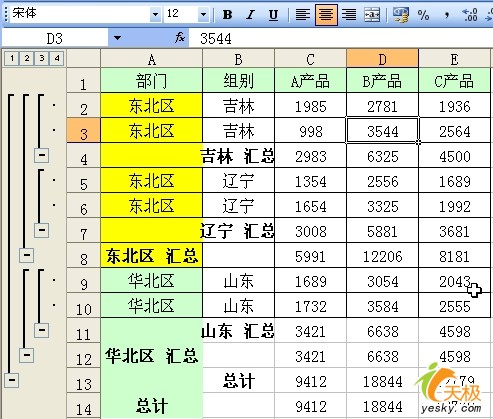Excel中实现多条件求和的三种方法
在平时的工作中经常会遇到多条件求和的问题。如图1所示各产品的销售业绩工作表,我们希望分别求出“东北区”和“华北区”两部门各类产品的销售业绩,或者在同一部门中的不同组也要求出各产品的销售业绩。在Excel中,我们可以有三种方法实现这些要求。
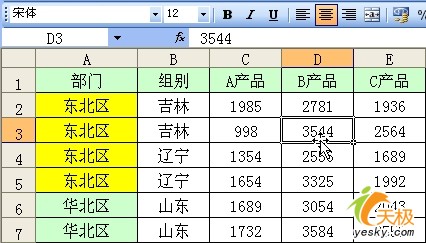
一、分类汇总法
首先选中A1:E7全部单元格,点击菜单命令“数据→排序”,打开“排序”对话框。设置“主要关键字”和“次要关键字”分别为“部门”、“组别”,如图2所示。确定后可将表格按部门及组别进行排序。
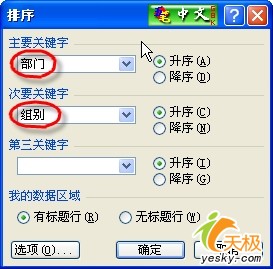
然后将鼠标定位于数据区任一位置,点击菜单命令“数据→分类汇总”,打开“分类汇总”对话框。在“分类字段”下拉列表中选择“部门”,“汇总方式”下拉列表中选择“求和”,然后在“选定汇总项”的下拉列表中选中“A产品”、“B产品”、“C产品”复选项,并选中下方的“汇总结果显示在数据下方”复选项,如图3所示。确定后,可以看到,东北区和华北区的三种产品的销售业绩均列在了各区数据的下方。

再点击菜单命令“数据→分类汇总”,在打开的“分类汇总”对话框中,设置“分类字段”为“组别”,其它设置仍如图3所示。注意一定不能勾选“替换当前分类汇总”复选项。确定后,就可以在区汇总的结果下方得到按组别汇总的结果了。如图4所示。